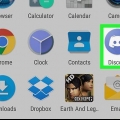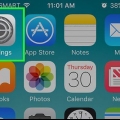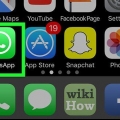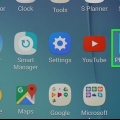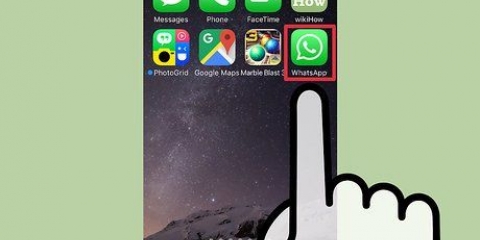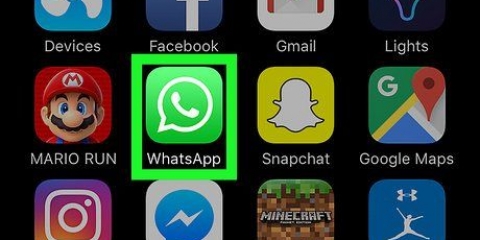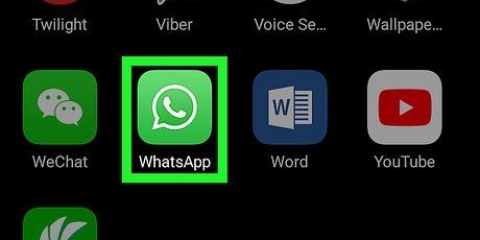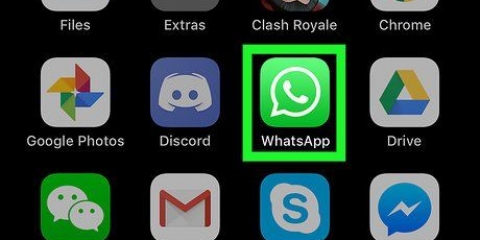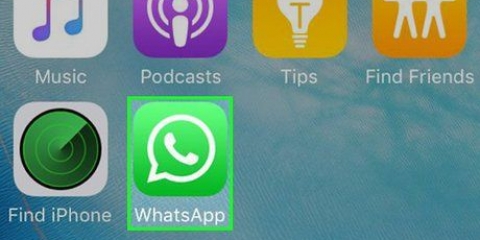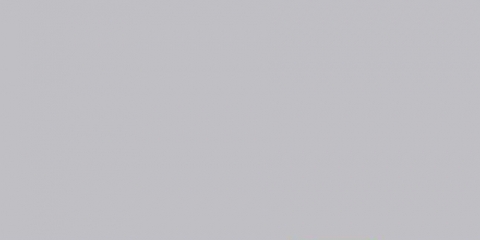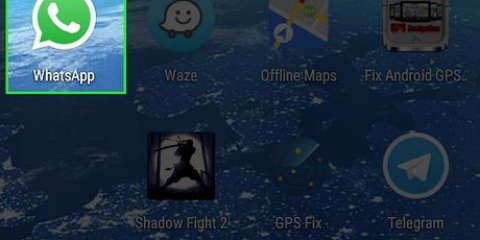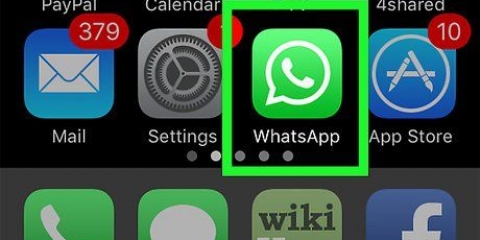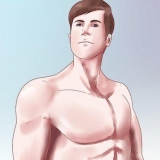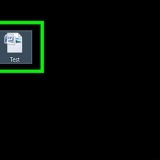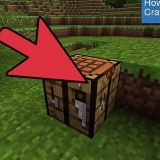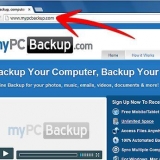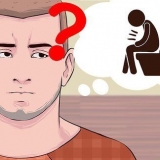Quando WhatsApp si apre in una chat, tocca prima il pulsante Indietro nell`angolo in alto a sinistra dello schermo. Se WhatsApp si apre su una pagina con la parola "Impostazioni" in alto, sei già nel menu "Impostazioni".





Quando WhatsApp si apre in una chat, tocca prima il pulsante Indietro nell`angolo in alto a sinistra dello schermo. Se WhatsApp si apre su una pagina con la parola "Impostazioni" in alto, sei già nel menu "Impostazioni". Salta il passaggio successivo in tal caso.







Quando WhatsApp si apre in una chat, tocca prima il pulsante Indietro nell`angolo in alto a sinistra dello schermo. Se WhatsApp si apre su una pagina con la parola "Impostazioni" in alto, sei già nel menu "Impostazioni".









Quando WhatsApp si apre in una chat, tocca prima il pulsante Indietro nell`angolo in alto a sinistra dello schermo. Se WhatsApp si apre su una pagina con la parola "Impostazioni" in alto, sei già nel menu "Impostazioni". Salta il passaggio successivo in tal caso.


Se questa opzione è scomparsa, WhatsApp non contiene alcun media che puoi eliminare. Se riscontri errori di salvataggio e questa opzione non è più disponibile, prova a disinstallare e reinstallare WhatsApp.




Puoi eliminare un messaggio per tutti in una chat premendo a lungo la chat, rimuovere dal menu a comparsa (o dall`icona del cestino su Android) e Elimina per tutti toccare. Se lo fai entro sette minuti dall`invio del messaggio, il messaggio verrà rimosso dalla chat sul telefono di tutti. WhatsApp memorizza nella cache alcuni megabyte di informazioni archiviate, il che significa che non puoi mai rimuovere completamente tutti i media dallo spazio di archiviazione di WhatsApp. L`unico modo per cancellare completamente WhatsApp è eliminare tutte le chat, rimuovere WhatsApp dal telefono e quindi reinstallarlo.
Elimina tutti i media su whatsapp
Contenuto
Questo tutorial ti mostrerà come eliminare file multimediali come foto, video e altri file che hai inviato o ricevuto nelle chat di WhatsApp. Se non hai voglia di cercare le conversazioni di WhatsApp sul tuo telefono, puoi anche eliminare tutte le tue chat di WhatsApp per rimuovere tutti i file multimediali dalla memoria di WhatsApp. Se preferisci cancellare i contenuti multimediali di una chat specifica, puoi farlo tramite le impostazioni di WhatsApp.
Passi
Metodo 1 di 4: elimina tutte le chat su un iPhone

1. Apri WhatsApp. Tocca l`icona dell`app WhatsApp, che mostra un fumetto bianco e un ricevitore del telefono su sfondo verde. Questo aprirà la pagina principale di WhatsApp se hai effettuato l`accesso.
- Se non hai effettuato l`accesso, segui le istruzioni sullo schermo per inserire il tuo numero di telefono e scegliere un nome utente.

2. ToccaImpostazioni. Questa icona a forma di ingranaggio si trova nell`angolo in basso a destra dello schermo. Si aprirà il menu "Impostazioni".

3. Toccachat. È accanto all`icona di un fumetto al centro della pagina.

4. ToccaElimina tutte le chat. Questa opzione è in fondo alla pagina.

5. Inserisci il tuo numero di telefono quando richiesto. Tocca il campo di testo "il tuo numero di telefono" al centro della pagina, quindi inserisci il numero di telefono che hai utilizzato per creare il tuo account WhatsApp.

6. ToccaElimina tutte le chat. Si trova sotto il campo di testo con il numero di telefono. Tutte le chat, inclusi testo e contenuti multimediali, verranno eliminate dal tuo iPhone o iPad.
Potrebbe essere necessario chiudere e riaprire WhatsApp prima che lo spazio di archiviazione del tuo iPhone mostri lo spazio libero dei dati eliminati.
Metodo 2 di 4: elimina tutte le chat su un dispositivo Android

1. Apri WhatsApp. Tocca l`icona dell`app WhatsApp, che mostra un fumetto bianco e un ricevitore del telefono su sfondo verde. Questo aprirà la pagina principale di WhatsApp se hai effettuato l`accesso.
- Se non hai effettuato l`accesso, segui le istruzioni sullo schermo per inserire il tuo numero di telefono e scegliere un nome utente.

2. Tocca⋮. Si trova nell`angolo in alto a destra dello schermo. Apparirà un menu a tendina.

3. ToccaImpostazioni. Questo si trova nella parte inferiore del menu a discesa. Si aprirà la pagina delle impostazioni di WhatsApp.

4. Toccachat. Troverai questa opzione nella parte superiore della pagina Impostazioni.

5. ToccaCronologia chat. Si trova in fondo alla pagina "Chat".

6. ToccaElimina tutte le chat. Questa opzione è in fondo alla pagina.

7. Assicurati che la casella "Rimuovi file multimediali nelle chat" sia selezionata. Si trova sul lato sinistro del menu a comparsa. Se questa casella non è selezionata, toccala per selezionarla prima di continuare.

8. ToccaRIMUOVERE. Si trova nell`angolo inferiore destro del menu a comparsa. In questo modo eliminerai tutte le tue chat WhatsApp e i loro media.
Metodo 3 di 4:Rimuovere i media di una conversazione su un iPhone

1. Apri WhatsApp. Tocca l`icona dell`app WhatsApp, che mostra un fumetto bianco e un ricevitore del telefono su sfondo verde. Questo aprirà la pagina principale di WhatsApp se hai effettuato l`accesso.
- Se non hai effettuato l`accesso, segui le istruzioni sullo schermo per inserire il tuo numero di telefono e scegliere un nome utente.

2. ToccaImpostazioni. Questa icona a forma di ingranaggio si trova nell`angolo in basso a destra dello schermo. Si aprirà il menu "Impostazioni".

3. ToccaArchiviazione e utilizzo dei dati. Si trova nella parte inferiore dello schermo e accanto a un quadrato verde con a ↑ ↓-icona su di esso.
Su un iPhone SE, iPhone 5S o un modello di iPhone precedente, potrebbe essere necessario scorrere verso il basso per visualizzare questa opzione.

4. Scorri verso il basso e toccaGestisci spazio di archiviazione. Questa è l`opzione in basso in questa pagina.

5. Seleziona una chat. Tocca una chat di cui desideri cancellare i file multimediali. Potrebbe essere necessario scorrere verso il basso per trovare la chat che desideri eliminare.

6. ToccaProcessare.... Questo si trova nella parte inferiore dello schermo. Si aprirà un elenco dei tipi di media che hai inviato nella conversazione corrente.

7. Seleziona tutte le caselle della pagina. Alcune caselle sono preselezionate; per rimuovere tutti i file multimediali da una conversazione, seleziona qualsiasi casella che non sia disattivata.
Alcune caselle sono disattivate perché la conversazione non contiene media (ad es. se non ci sono video nella tua conversazione, la casella "Video" diventerà grigia).

8. ToccaCancellare. Questo è un pulsante con testo rosso nella parte inferiore dello schermo.

9. ToccaCancellare quando richiesto. Questo rimuove tutti i media selezionati dalla conversazione.

10. Ripeti questo processo per le altre chat. Poiché WhatsApp al momento non ha una funzione che ti consente di eliminare tutti i file multimediali nell`app contemporaneamente, dovrai ripetere questo processo per ogni chat che contiene file multimediali.
Potrebbe essere necessario chiudere e riaprire WhatsApp prima che lo spazio di archiviazione del telefono mostri lo spazio libero dei dati eliminati.
Metodo 4 di 4: rimozione dei contenuti multimediali di una conversazione su un dispositivo Android

1. Apri WhatsApp. Tocca l`icona dell`app WhatsApp, che mostra un fumetto bianco e un ricevitore del telefono su sfondo verde. Questo aprirà la pagina principale di WhatsApp se hai effettuato l`accesso.
- Se non hai effettuato l`accesso, segui le istruzioni sullo schermo per inserire il tuo numero di telefono e scegliere un nome utente.

2. Tocca⋮. Si trova nell`angolo in alto a destra dello schermo. Apparirà un menu a tendina.

3. ToccaImpostazioni. Questa opzione si trova nella parte inferiore del menu a discesa. In questo modo si apriranno le impostazioni di WhatsApp.

4. ToccaArchiviazione e utilizzo dei dati. Questo è al centro della pagina.

5. ToccaGestisci spazio di archiviazione. Puoi trovare questa opzione nella parte superiore della pagina.

6. Seleziona una chat. Tocca il nome di una persona o di un gruppo per aprire la pagina multimediale della chat appropriata.

7. ToccaLIBERA SPAZIO (un tempo c`era "GESTISCI MESSAGGI"). Si trova nell`angolo inferiore destro dello schermo.

8. Seleziona tutte le caselle di questa pagina. Tocca ogni casella disponibile per farlo.
Alcune caselle sono disattivate perché la conversazione non contiene media (ad es. se non ci sono video nella tua conversazione, la casella "Video" diventerà grigia).

9. ToccaMESSAGGI CHIARI. Questo si trova nella parte inferiore dello schermo.

10. ToccaELIMINA TUTTI I MESSAGGI quando richiesto. Questo rimuoverà tutti i media selezionati da WhatsApp e dal tuo telefono.
Consigli
Avvertenze
- L`eliminazione di tutti i messaggi e/o media dal tuo account WhatsApp non li cancellerà dagli account di altri utenti WhatsApp con cui hai chattato.
- Una volta che elimini qualcosa da WhatsApp, non puoi recuperarlo.
Articoli sull'argomento "Elimina tutti i media su whatsapp"
Condividi sui social network:
Popolare